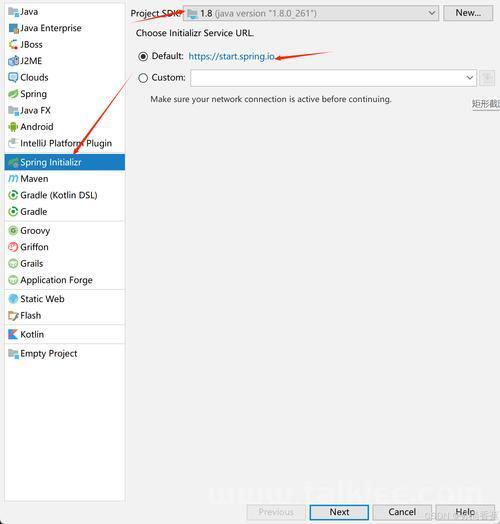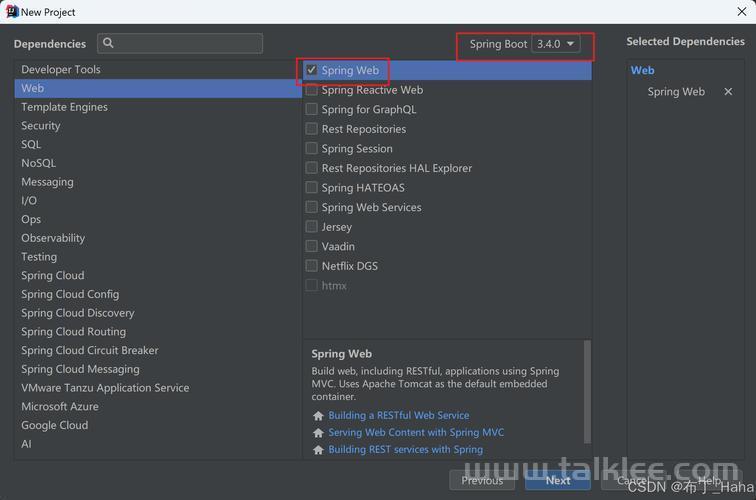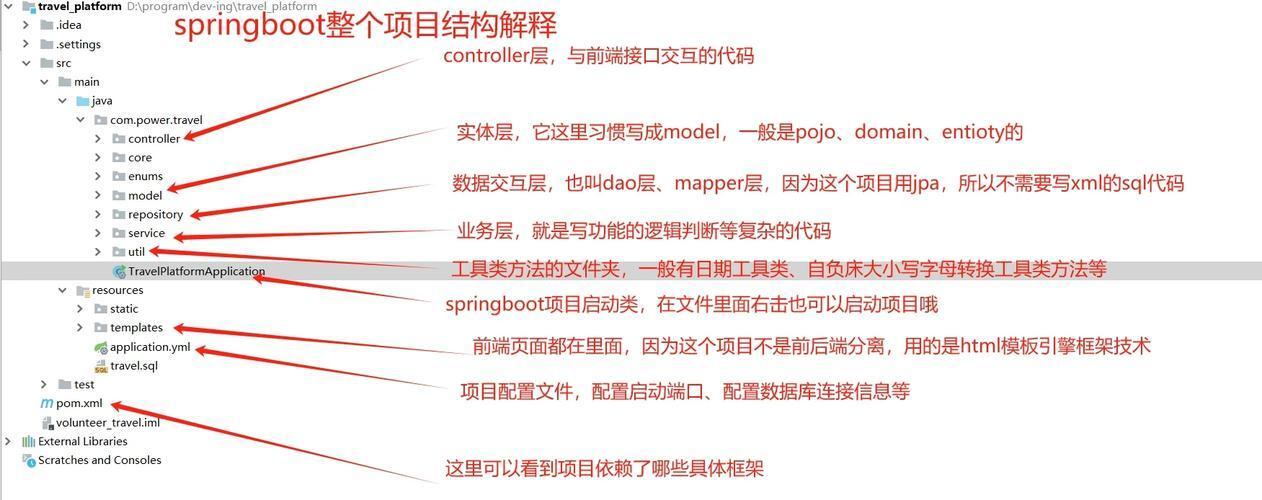创建Spring Boot项目有哪几种方式
文章目录
- 创建Spring Boot项目有哪几种方式
- 方式一:通过Spring Initializr网站创建
- 步骤 1:访问Spring Initializr网站
- 步骤 2:配置项目信息
- 步骤 3:添加依赖
- 步骤 4:生成项目
- 步骤 5:导入项目
- 方式二:使用IntelliJ IDEA创建
- 步骤 1:打开IntelliJ IDEA
- 步骤 2:创建新项目
- 步骤 3:配置项目信息
- 步骤 4:添加依赖
- 步骤 5:完成项目创建
- 验证项目创建成功
- 方式三:从Maven项目引入依赖创建
- 步骤1. 创建Maven项目
- 使用IntelliJ IDEA创建
- 使用Maven命令行创建
- 步骤2. 引入Spring Boot依赖
- 步骤13. 创建Spring Boot主应用类
- 步骤14. 创建一个简单的控制器
- 步骤15. 运行Spring Boot应用
- 步骤6. 验证应用
- 方式四:Spring Tool Suite(STS)
- 1. 启动STS
- 2. 创建新项目
- 3. 配置项目基本信息
- 4. 添加项目依赖
- 5. 项目创建完成
- 6. 验证项目
- 创建主应用类
- 运行项目
- 创建简单控制器进行测试
创建Spring Boot项目有哪几种方式
下面为你详细介绍如何使用Spring Boot官方模板创建Spring Boot项目,这里提供两种常见的创建方式:通过Spring Initializr网站创建和使用IntelliJ IDEA集成开发环境创建。
方式一:通过Spring Initializr网站创建
步骤 1:访问Spring Initializr网站
打开浏览器,访问 Spring Initializr,该网站是Spring官方提供的用于快速生成Spring Boot项目骨架的工具。
步骤 2:配置项目信息
- Project:选择项目构建工具,常见的有Maven Project(Maven项目)和Gradle Project(Gradle项目),这里以Maven Project为例。
- Language:选择项目使用的编程语言,如Java、Kotlin、Groovy等,默认是Java。
- Spring Boot:选择Spring Boot的版本,建议选择稳定的最新版本。
- Group:项目的组ID,通常是公司或组织的域名倒写,例如 com.example。
- Artifact:项目的唯一标识符,也是项目生成后的根目录名称,例如 demo。
- Name:项目名称,默认与Artifact相同。
- Description:项目描述信息。
- Package name:项目的基础包名,默认根据Group和Artifact生成。
- Packaging:项目的打包方式,有Jar和War两种,一般选择Jar。
- Java:选择Java版本,根据自己的环境选择合适的版本,如Java 8、Java 11等。
步骤 3:添加依赖
在“Dependencies”部分,点击“Add Dependencies”按钮,搜索并添加项目所需的依赖,例如:
- Spring Web:用于构建Web应用。
- Spring Data JPA:用于数据库访问。
- H2 Database:嵌入式数据库,方便开发测试。
步骤 4:生成项目
点击页面下方的“Generate”按钮,网站会自动生成一个压缩包,下载该压缩包到本地。
步骤 5:导入项目
解压下载的压缩包,打开你的集成开发环境(如IntelliJ IDEA、Eclipse等),选择“Import Project”或“Open”,导入解压后的项目目录。
方式二:使用IntelliJ IDEA创建
步骤 1:打开IntelliJ IDEA
启动IntelliJ IDEA开发环境。
步骤 2:创建新项目
选择“File” -> “New” -> “Project”,在弹出的窗口中选择“Spring Initializr”。
步骤 3:配置项目信息
- Project SDK:选择你本地安装的Java SDK版本。
- Project Metadata:填写项目的组ID、Artifact、名称等信息,与通过网站创建时的配置类似。
- Spring Initializr:保持默认的 https://start.spring.io 即可。
步骤 4:添加依赖
点击“Next”,在“Dependencies”页面添加项目所需的依赖,例如Spring Web、Spring Data JPA等。
步骤 5:完成项目创建
点击“Finish”,IntelliJ IDEA会自动从Spring Initializr下载项目骨架并导入到开发环境中。
验证项目创建成功
项目创建完成后,找到项目中的主应用类(通常是带有 @SpringBootApplication 注解的类),运行其 main 方法。如果控制台输出类似以下信息,说明项目启动成功:
Started DemoApplication in 3.214 seconds (JVM running for 3.879)
至此,你已经成功使用Spring Boot官方模板创建了一个Spring Boot项目。
方式三:从Maven项目引入依赖创建
以下为你详细介绍如何通过在Maven项目中引入依赖来创建Spring Boot项目,步骤如下:
步骤1. 创建Maven项目
你可以使用IDE(如IntelliJ IDEA、Eclipse)或者Maven命令行工具来创建一个基本的Maven项目。
使用IntelliJ IDEA创建
- 打开IntelliJ IDEA,选择 File -> New -> Project。
- 在左侧面板选择 Maven,确保已选择合适的JDK版本,勾选 Create from archetype 并选择 org.apache.maven.archetypes:maven-archetype-quickstart。
- 点击 Next,填写 GroupId、ArtifactId 等信息,然后点击 Finish。
使用Maven命令行创建
打开命令行工具,执行以下命令:
mvn archetype:generate -DgroupId=com.example -DartifactId=springboot-demo -DarchetypeArtifactId=maven-archetype-quickstart -DinteractiveMode=false
上述命令会创建一个名为 springboot-demo 的Maven项目,其 GroupId 为 com.example。
(图片来源网络,侵删)步骤2. 引入Spring Boot依赖
打开项目中的 pom.xml 文件,添加Spring Boot相关依赖。以下是一个基本的 pom.xml 示例:
4.0.0 com.example springboot-demo 1.0-SNAPSHOT org.springframework.boot spring-boot-starter-parent 2.7.12 org.springframework.boot spring-boot-starter-web org.springframework.boot spring-boot-starter-test test org.springframework.boot spring-boot-maven-plugin上述 pom.xml 文件中,spring-boot-starter-parent 是Spring Boot的父项目,它提供了默认的依赖管理和插件配置;spring-boot-starter-web 是用于构建Web应用的依赖;spring-boot-starter-test 是用于测试的依赖;spring-boot-maven-plugin 用于打包和运行Spring Boot应用。
(图片来源网络,侵删)步骤13. 创建Spring Boot主应用类
在 src/main/java 目录下,按照 GroupId 创建对应的包结构,例如 com/example,然后在该包下创建一个主应用类,示例代码如下:
package com.example; import org.springframework.boot.SpringApplication; import org.springframework.boot.autoconfigure.SpringBootApplication; @SpringBootApplication public class SpringbootDemoApplication { public static void main(String[] args) { SpringApplication.run(SpringbootDemoApplication.class, args); } }@SpringBootApplication 是一个组合注解,包含了 @Configuration、@EnableAutoConfiguration 和 @ComponentScan 等注解,用于启用Spring Boot的自动配置和组件扫描功能。
(图片来源网络,侵删)步骤14. 创建一个简单的控制器
在 com.example 包下创建一个控制器类,示例代码如下:
package com.example; import org.springframework.web.bind.annotation.GetMapping; import org.springframework.web.bind.annotation.RestController; @RestController public class HelloController { @GetMapping("/hello") public String hello() { return "Hello, Spring Boot!"; } }@RestController 注解表示这是一个RESTful风格的控制器,@GetMapping 注解用于处理HTTP GET请求。
步骤15. 运行Spring Boot应用
- 使用IDE运行:在主应用类 SpringbootDemoApplication 中,右键点击 main 方法,选择 Run 'SpringbootDemoApplication.main()'。
- 使用Maven命令运行:打开命令行工具,进入项目根目录,执行以下命令:
mvn spring-boot:run
步骤6. 验证应用
打开浏览器或者使用工具(如Postman)访问 http://localhost:8080/hello,如果看到页面显示 Hello, Spring Boot!,则说明Spring Boot项目创建并运行成功。
通过以上步骤,你就可以通过在Maven项目中引入依赖来创建一个简单的Spring Boot项目。
方式四:Spring Tool Suite(STS)
Spring Tool Suite(STS)是一个专门为Spring开发设计的集成开发环境,以下为你详细介绍使用STS创建Spring Boot项目的步骤:
1. 启动STS
打开Spring Tool Suite,进入主界面。
2. 创建新项目
- 选择菜单栏中的 File -> New -> Spring Starter Project。如果该选项未显示,可能需要确保STS已正确安装并更新到支持Spring Boot项目创建的版本。
3. 配置项目基本信息
- Project:选择项目的构建工具,一般有Maven Project(Maven项目)和Gradle Project(Gradle项目)两种选择,这里以Maven Project为例。
- Spring Boot:选择合适的Spring Boot版本,建议选择稳定的最新版本。
- Group:填写项目的组ID,通常是公司或组织的域名倒写,例如 com.example。
- Artifact:填写项目的唯一标识符,也是项目生成后的根目录名称,例如 springboot-demo。
- Name:项目名称,默认与Artifact相同,可根据需要修改。
- Description:对项目的简要描述信息。
- Package name:项目的基础包名,默认根据Group和Artifact生成。
- Packaging:项目的打包方式,有Jar和War两种,一般选择Jar。
- Java:选择Java版本,要与你本地安装的Java环境相匹配,如Java 8、Java 11等。
4. 添加项目依赖
点击 Next 后,进入依赖选择页面。这里可以根据项目需求添加各种依赖,常见的依赖如下:
- Web:勾选 Spring Web,用于构建Web应用程序。
- Template Engines:如果需要使用模板引擎渲染页面,可以选择 Thymeleaf。
- SQL:若要进行数据库操作,可选择 Spring Data JPA 用于数据库访问,以及 H2 Database 作为嵌入式数据库方便开发测试。
- Testing:Spring Boot DevTools 可以提供开发时的自动重启等功能;Spring Boot Test 用于编写测试用例。
你可以通过搜索框快速查找所需的依赖,选择完成后点击 Finish。
5. 项目创建完成
STS会自动从Spring Initializr下载项目骨架,并导入到工作区中。等待项目的依赖下载完成,这个过程可能需要一些时间,具体取决于网络状况。
6. 验证项目
创建主应用类
项目创建完成后,会自动生成一个带有 @SpringBootApplication 注解的主应用类,通常位于 src/main/java 下以你配置的 Package name 为路径的目录中,例如 com/example/springbootdemo 包下的 SpringbootDemoApplication.java。
package com.example.springbootdemo; import org.springframework.boot.SpringApplication; import org.springframework.boot.autoconfigure.SpringBootApplication; @SpringBootApplication public class SpringbootDemoApplication { public static void main(String[] args) { SpringApplication.run(SpringbootDemoApplication.class, args); } }运行项目
- 右键点击主应用类,选择 Run As -> Spring Boot App。
- 若控制台输出类似以下信息,则说明项目启动成功:
Started SpringbootDemoApplication in 3.214 seconds (JVM running for 3.879)
创建简单控制器进行测试
在 com.example.springbootdemo 包下创建一个控制器类 HelloController.java:
package com.example.springbootdemo; import org.springframework.web.bind.annotation.GetMapping; import org.springframework.web.bind.annotation.RestController; @RestController public class HelloController { @GetMapping("/hello") public String hello() { return "Hello, Spring Boot!"; } }打开浏览器,访问 http://localhost:8080/hello,如果页面显示 Hello, Spring Boot!,则表明项目创建和配置正常。
通过以上步骤,你就可以使用STS成功创建一个Spring Boot项目。
- 选择菜单栏中的 File -> New -> Spring Starter Project。如果该选项未显示,可能需要确保STS已正确安装并更新到支持Spring Boot项目创建的版本。